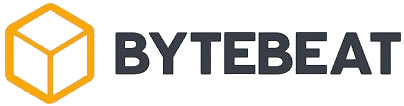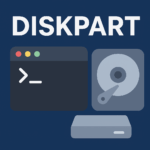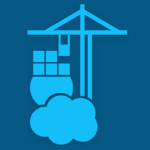|
Instalación de Docker en Raspberry Pi
Tutorial de instalación contenedores Docker en Raspberry Pi

Con este tutorial de instalación de Docker en Raspberry Pi, podres instalar docker para habilitar servicios en Docker en vuestra Raspberry Pi.
Lista de equipamiento recomendado para instalar Docker en una Raspberry.
Imprescindible:
Opcional:
Este tutorial ha sido probado con una Raspberry Pi 3 model B+, Instalar los contenedores Dockers es muy simple.
1. La primera tarea es actualizar todos los paquetes antes de instalar Docker.
Podemos actualizar todos los paquetes mediante los siguientes comandos:
sudo apt updatesudo apt upgrade2. Una vez la Raspberry esté actualizada, procederemos a instalar Docker.
Por suerte para nosotros, Docker ha realizado el proceso de una forma muy fácil al crear un Script de instalación el cual instala todo lo necesario.
Para ello ejecutaremos el siguiente comando:
curl -sSL https://get.docker.com | shEste comando ejecutara el Script que instalara de forma automática todo lo necesaria para que Docker funcione en tu Raspberry.
Si no estas seguro de ejecutar este Script, puedes ir a get.docker.com y ver que contiene el Script de instalación.
Este Script puede tardar algunos minutos en finalizar debido a que detecta e instala todos los elementos necesarios para Docker en tu Raspberry Pi.
Añadiendo un usuario para Docker
Tendremos que realizar algunos ajustes a nuestro usuario, antes de poder empezar a usar Docker.
Esto tiene que ver con la forma en que el sistema de permisos Linux funciona con Docker.
1. Una vez la instalación de Docker finalice debemos realizar las siguientes acciones.
El siguiente paso será añadir nuestro usuario pi (o cualquier otro usuario) al grupo Docker usando el siguiente comando:
sudo usermod -aG docker piSi no añadimos nuestro usuario al grupo Docker no podremos interactuar con Docker sin elevar permisos previamente.
2. Tras asignar el usuario en el grupo docker deberemos realizar un LogOut/LogOn del usuario para que los cambios surtan efecto:
logout3. Una vez inicies sesión nuevamente, puedes comprobar que tu usuario se ha añadido al grupo de docker con el siguiente comando:
groupsEste comando listará los grupos en los que pertenece tu usuario, en el listado deberá aparecer el grupo docker.

¡Enhorabuena! Has realizado la instalación de Docker en Raspberry Pi. Ahora puedes empezar a configurar servicios docker en tu Raspberry Pi. Tambien puedes ver nuestro tutorial de instalación de portainer en Raspberry Pi.